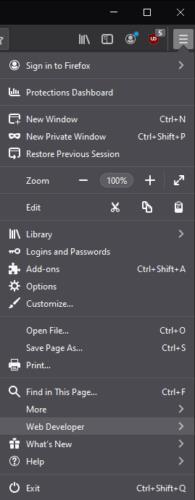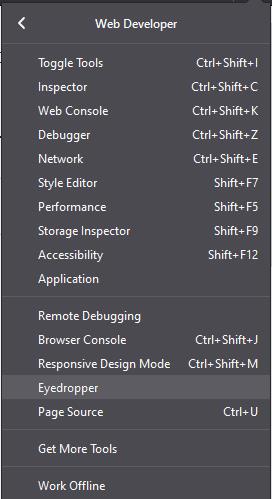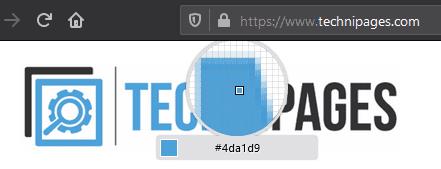Si eres diseñador, probablemente prestes atención al diseño de las cosas que usas, buscando inspiración o ideas que te gustaría adoptar. Los sitios web no son diferentes y una de las partes clave del diseño de sitios web es el uso del color. Si encuentra un sitio web con el color perfecto para un proyecto en el que está trabajando o en el que está pensando, es probable que desee averiguar exactamente de qué color es. Si bien puede tomar una captura de pantalla, abrirla en un editor de imágenes y luego mirar los valores RGB, este proceso es lento. Firefox en realidad tiene una herramienta de selección de color incorporada para que pueda ahorrar tiempo y obtener el valor exacto en el formato de color HTML hexadecimal utilizado en la web.
Cómo utilizar el selector de color
El selector de color de Firefox se puede encontrar en la barra de herramientas del desarrollador. Para acceder a él, haga clic en el ícono del menú de hamburguesas en la esquina superior derecha, luego haga clic en "Desarrollador web", que se encuentra en cuarto lugar desde la parte inferior.
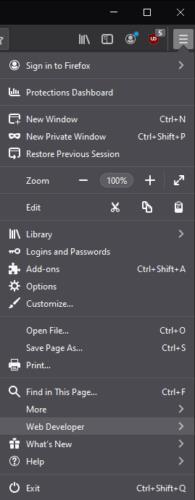
Haga clic en el icono del menú de hamburguesas en la esquina superior derecha, luego haga clic en "Desarrollador web".
En la lista de herramientas de desarrollo web, haga clic en "Cuentagotas" y se abrirá la herramienta Cuentagotas.
Sugerencia: la herramienta Cuentagotas no se puede mover a través de pestañas o ventanas, así que asegúrese de abrirla en la pestaña en la que desea usarla. Tampoco podrá desplazarse por la página, así que asegúrese de estar en el lugar correcto en la página. Si bien técnicamente puede acercar y alejar el zoom, esto hará que el centrado del selector de color se rompa, lo que hará que sea mucho más difícil de usar con precisión.
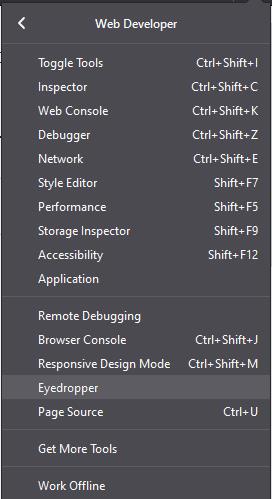
En la lista de herramientas de desarrollo web, seleccione "Cuentagotas".
La herramienta Cuentagotas seguirá su mouse a través de la ventana, así que mueva el cuadrado central resaltado sobre el color que desea seleccionar. El nivel de zoom es lo suficientemente preciso como para permitirle ver y elegir fácilmente el color de un píxel específico.
El código de color HTML del píxel se muestra en el cuadro pequeño debajo de la herramienta de zoom, pero también se copiará en el portapapeles si hace clic en el color que desee. Solo tenga en cuenta que al hacer clic se cerrará el selector de color, lo que le obligará a volver a abrirlo si desea seleccionar varios colores.
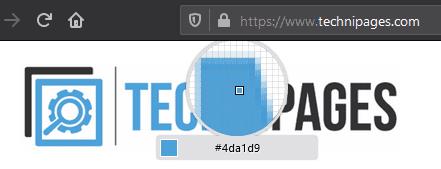
Mueva el mouse sobre el píxel específico del que le gusta el color, luego anote el código de color HTML o haga clic para copiarlo en el portapapeles.